笔记本电脑电源指示灯亮但是黑屏开不了机怎么办?
近期遇到一个问题,笔记本电脑开机的时候,电源指示灯都是亮着的,但是屏幕是黑屏状态无法开机,遇到这个开机黑屏有一定几率是主板或者内存等问题导致的问题,但是先不要急,可以尝试一下一种解决方法,说不定可以解决你的问题,下面分享一下笔记本电脑电源指示灯亮但是黑屏开不了机的解决方法。

解决方法:
我们可以使用重启大法,将电脑强制关机后,关机状态下,拔掉电源适配器以及拔掉所有外接设备。长按电源键20秒以上,释放静电,再开机。
笔记本电脑电源指示灯亮但是黑屏开不了机的解决方法
如果不行的话,拆机将内存重新插拔试试,再不行最大几率就是主板或者内存的问题了,需要送修给电脑师傅一一排查了。
笔记本一插电源就黑屏怎么办?
近期有网友称自己的笔记本只要一插上电源适配器,就会出现黑屏的情况,通过观察,但是屏幕上是有显示的,也有声音,只是屏幕背光不亮而已。那么遇到这个问题我们要如何解决呢?下面分享一下笔记本一插电源就黑屏,屏幕背光不亮但能显示的解决方法。
遇到这个问题,先调整屏幕亮度。
如果背光不亮但有显示,我们可以将亮度调整一下,可以用笔记本上的快捷键,例如联想笔记本一般通过FN键+F11键、F12键的快捷键调节屏幕亮度,如需增加亮度可按FN键+F12键组合键,降低亮度则按FN键+F11键组合键,不同品牌笔记本可能键位也不同,例如有些笔记本上调整亮度的键是上下方向键,上键是增加亮度,下键是减少亮度,那就是FN键+上键,总之您笔记本亮度是那个键,可以看笔记本键盘上一个“小太阳+”图标,我们只需要FN键+“小太阳+”图标就可以增加屏幕亮度啦。
FN键+太阳键
FN键+“亮度”键
解决方法:
我们打开控制面板,电源选项-选择关闭显示器时间-接通电源下亮度打开即可。
还有一个可能性,就是电源选项中的鲁大师节能方案导致的,我们只需要在电源选项中将首选计划选项为平衡(推荐)或者高性能即可解决啦。
具体步骤:打开控制面板,查看方式修改为“大图标”,选择电源选项。
在电源选项的首选计划修改为“平衡(推荐)”或者“高性能”即可。
关键词: 笔记本电脑电源指示灯亮但是黑屏开不了机怎么办 笔记本一插电源就黑屏怎么办 笔记本一插电源就黑屏 笔记本电脑电源指示灯亮但是黑屏开不了机





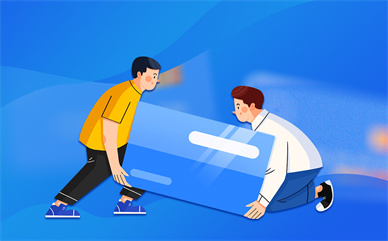


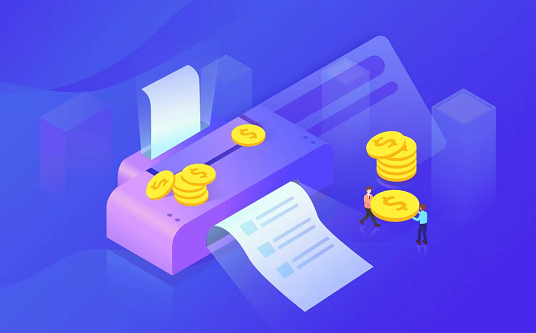









 营业执照公示信息
营业执照公示信息